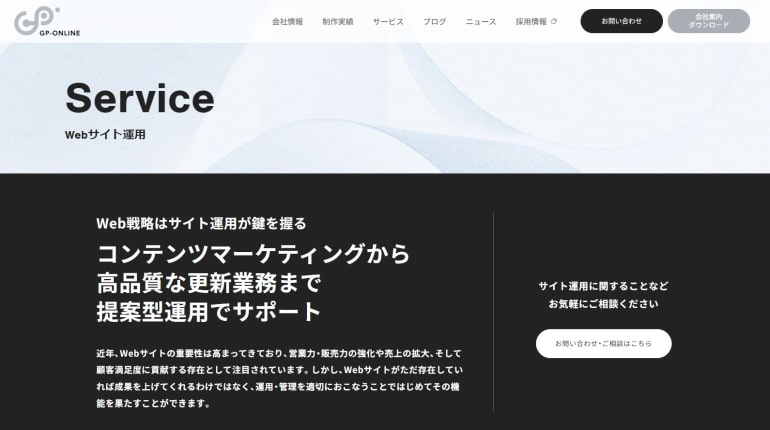こんにちは、ジーピーオンライン(@gpol_tw)のユウです!
Webサイトの運営者にとって、ユーザーがどのような検索キーワードを使ってサイトにアクセスしているかを把握することは非常に重要です。通常、この情報を得るためにはサーチコンソール(Google Search Console)を利用しますが、簡単な確認であればGA4(Google Analytics 4)レポートを活用することで効率的に把握できます。
本記事では、GA4における2種類の「検索キーワード」の定義を説明し、レポート画面での具体的な確認方法を画像付きで詳しく解説します。
アクセス解析のご相談も歓迎
もくじ
GA4における2種類の検索キーワード
「検索キーワード」には、以下2つの意味が存在します。
- オーガニック検索キーワード(検索クエリ)
- サイト内検索キーワード
両者の意味が混同すると確認する内容もずれが発生するため、まずはそれぞれの定義について説明します。
この記事における「検索キーワード」は、ひとつ目の「オーガニック検索キーワード」を前提にしています。
オーガニック検索キーワード(検索クエリ)
オーガニック検索キーワード(検索クエリ)とはその名の通り、Google(検索エンジン)でユーザーが入力し、そこからサイトに訪れたキーワードです。自然検索キーワードとも言われます。
具体的にGA4とサーチコンソールを連携することで、GA4上でサーチコンソールが収集しているクエリおよびページ別のデータを確認できます。
つまり、GA4上でサーチコンソールのデータを見られるようになるので、ひとつのレポートで簡易分析が可能です。加えて、エンゲージメント時間といったGA4にしかない数値を併せて確認できるため、サーチコンソールのみでは得られなかった示唆を得ることができるかもしれません。
サイト内検索キーワード
GA4における「検索キーワード」のもうひとつの意味は、ユーザーがWebサイト内の検索機能を使用して入力したキーワードです。
サイト内検索のレポートを作成することで、サイト内でユーザーがどのようなキーワードを検索しているかを可視化できます。可視化することで、ユーザーがサイト内で求めている情報の分析に役立ちます。
GA4では、サイト内検索キーワードの分析が可能ですが、これは標準設定では利用できません。この機能を活用するには、サイト内検索が導入されていることが前提で、必要な各種設定を手動でおこなう必要があります。
GA4で検索キーワードを確認する手順
この記事では、GA4とサーチコンソールを連携して検索キーワード(検索クエリ)を確認する方法を2ステップで解説します。
ステップ1 サーチコンソールと連携する
GA4で検索クエリ(検索キーワード)を確認する方法について解説します。
GA4とサーチコンソールを連携することで、GA4上でもサーチコンソールで確認できるクエリやページ別の情報を見られるようになります。
まずは、GA4管理画面から「管理>Search Consoleのリンク」をクリックしてください。
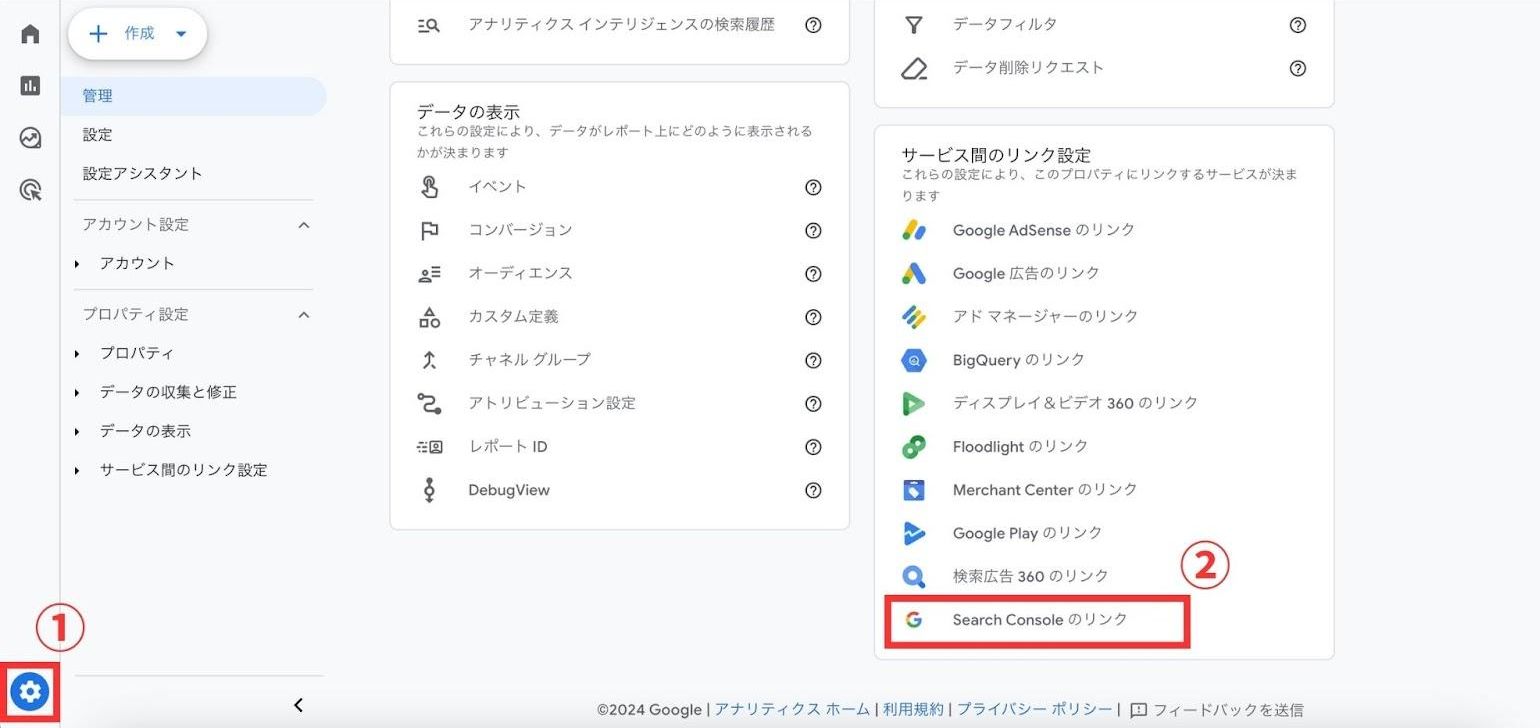
次に「リンク」をクリックしましょう。
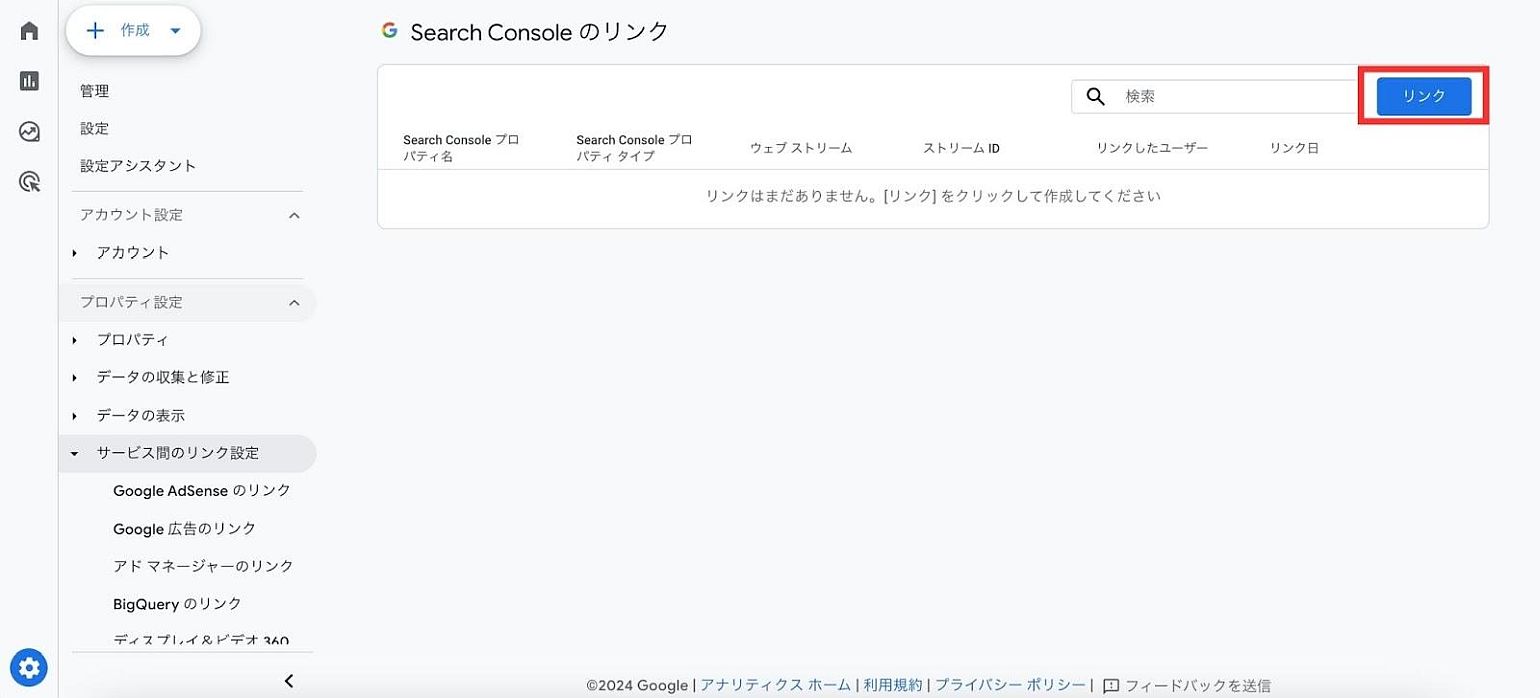
すると「アカウントを選択」の項目がありますので、選択します。
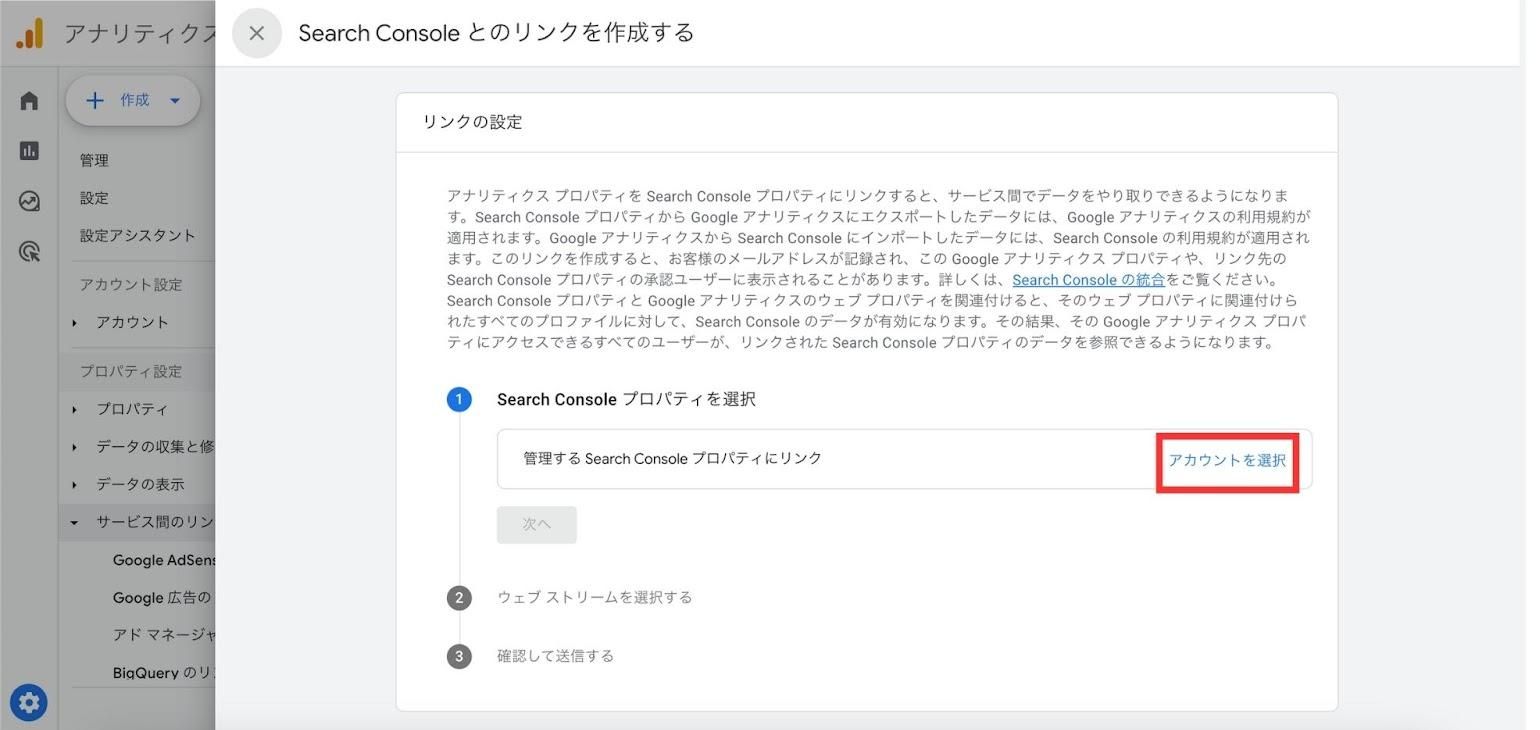
連携するプロパティにチェックを入れたら、画面右上の「確認」をクリックしてください。
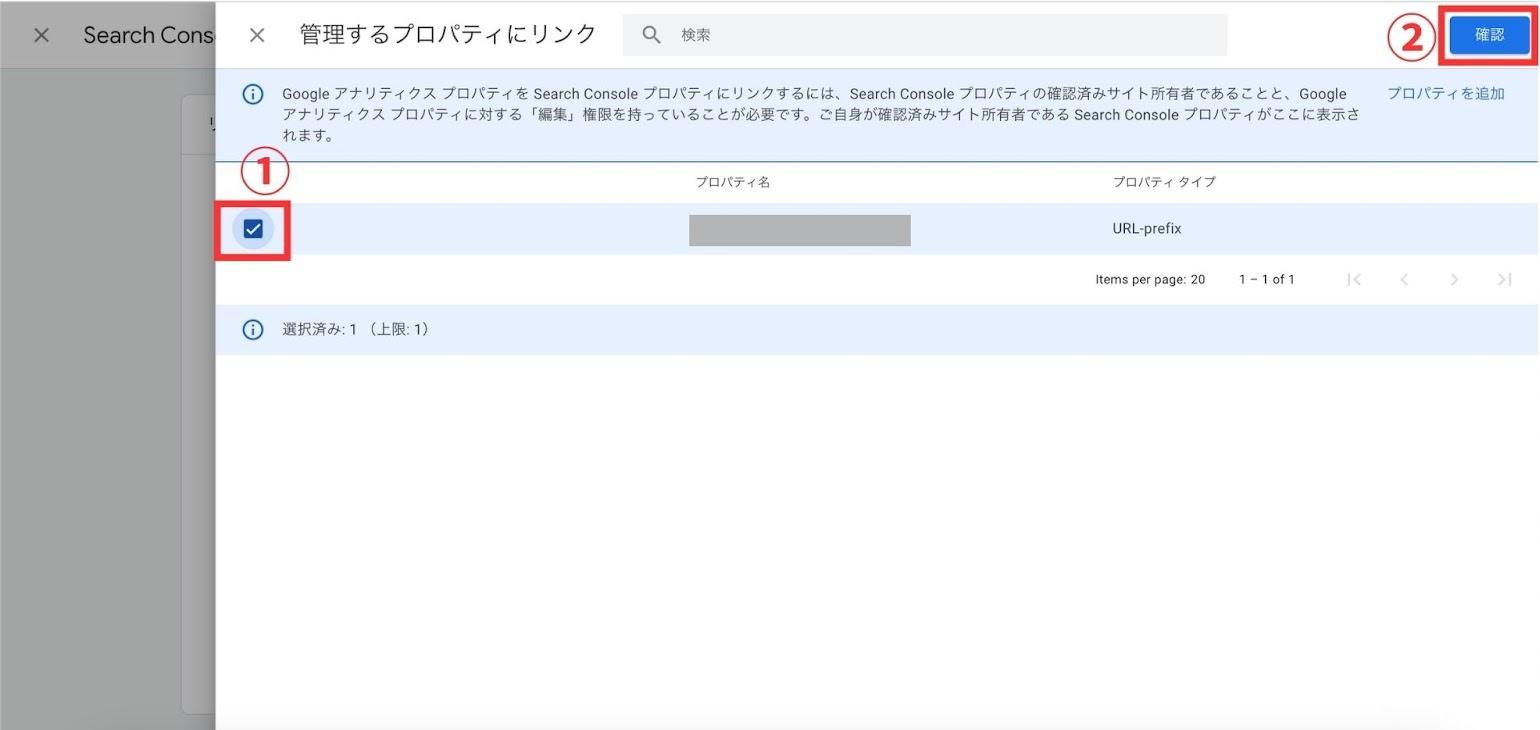
「次へ」をクリックしてください。
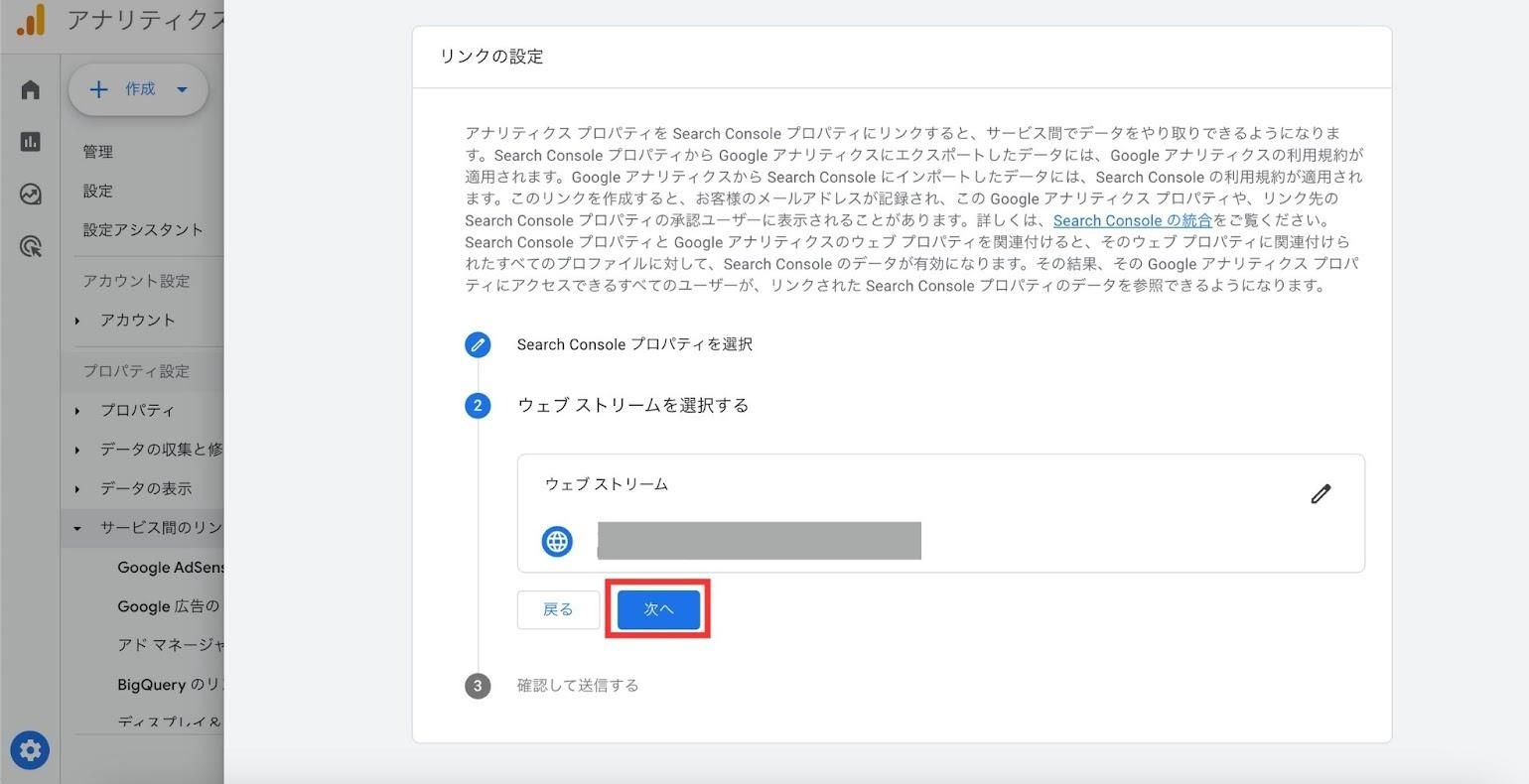
次にウェブストリームの「選択」をクリックします。
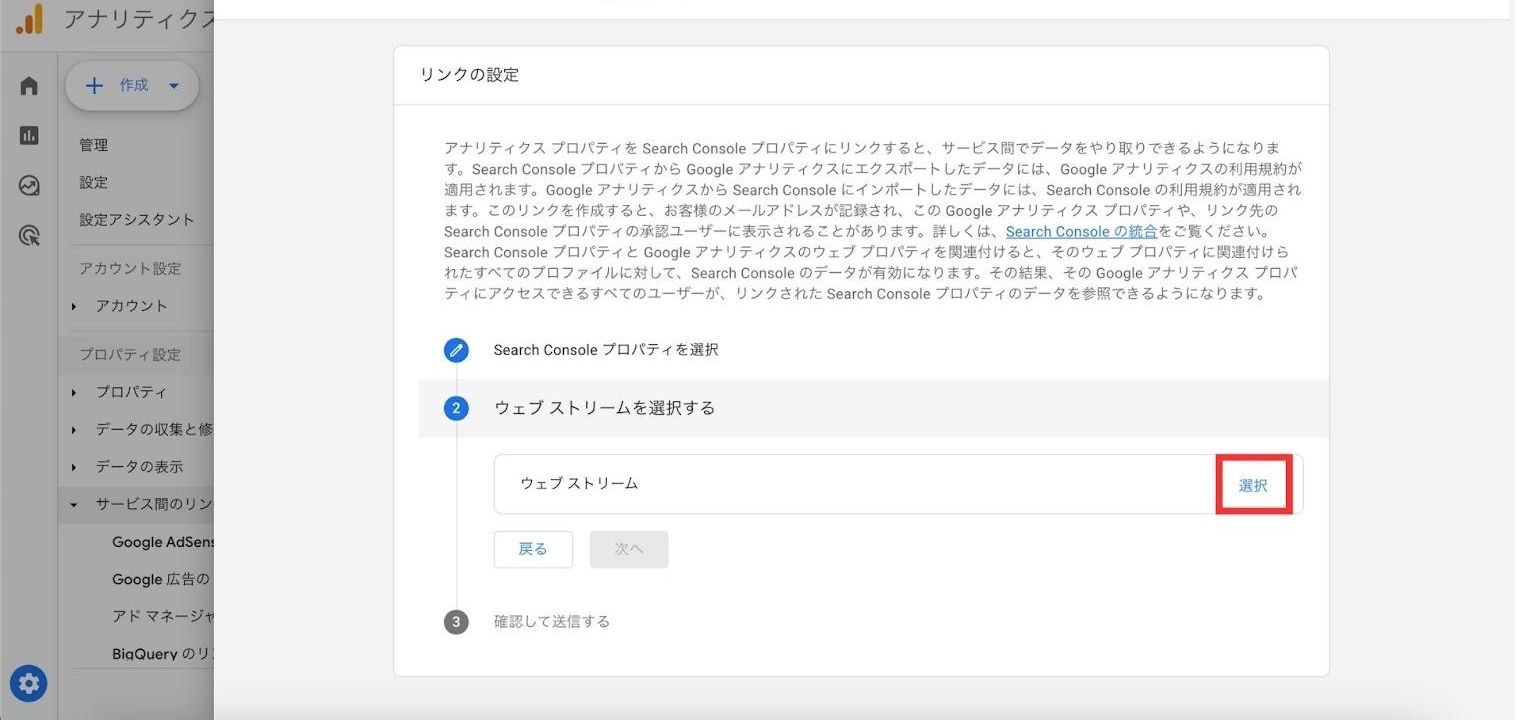
そして設定したいウェブストリームを選択します。
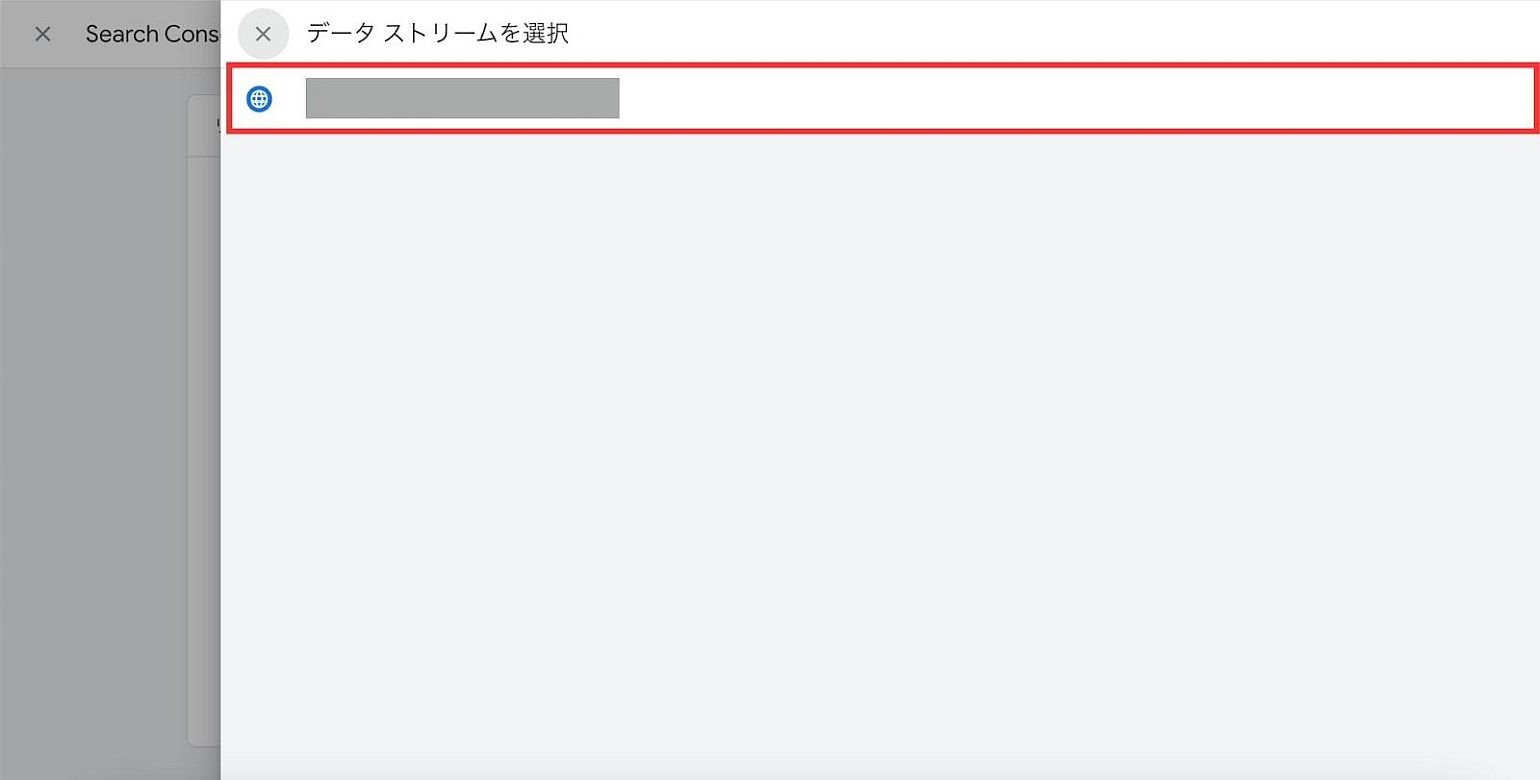
選択したら「次へ」をクリックしましょう。
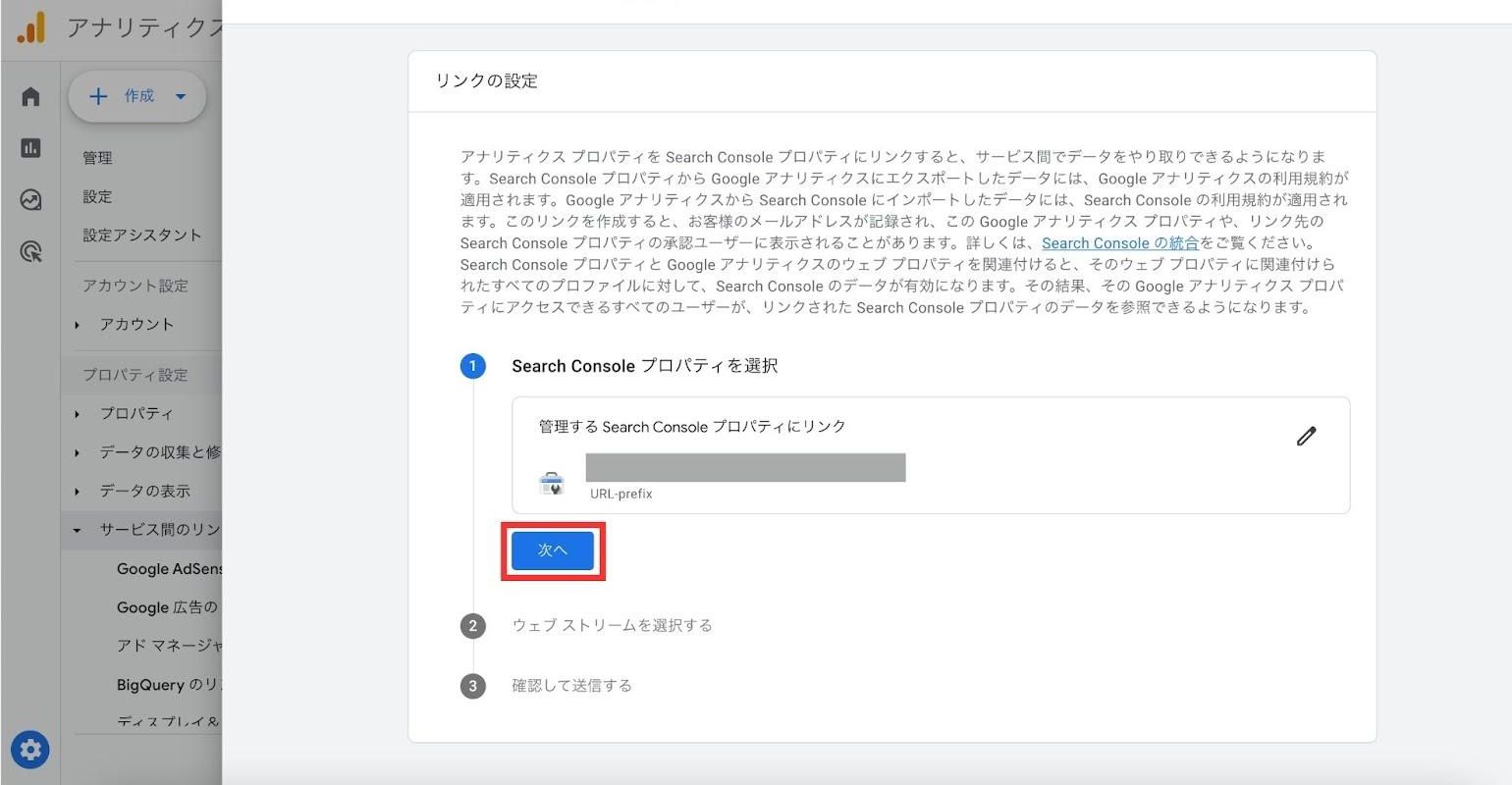
連携したサーチコンソールとウェブストリームが合っていることを確認してください。間違いがなければ、「送信」をクリックします。
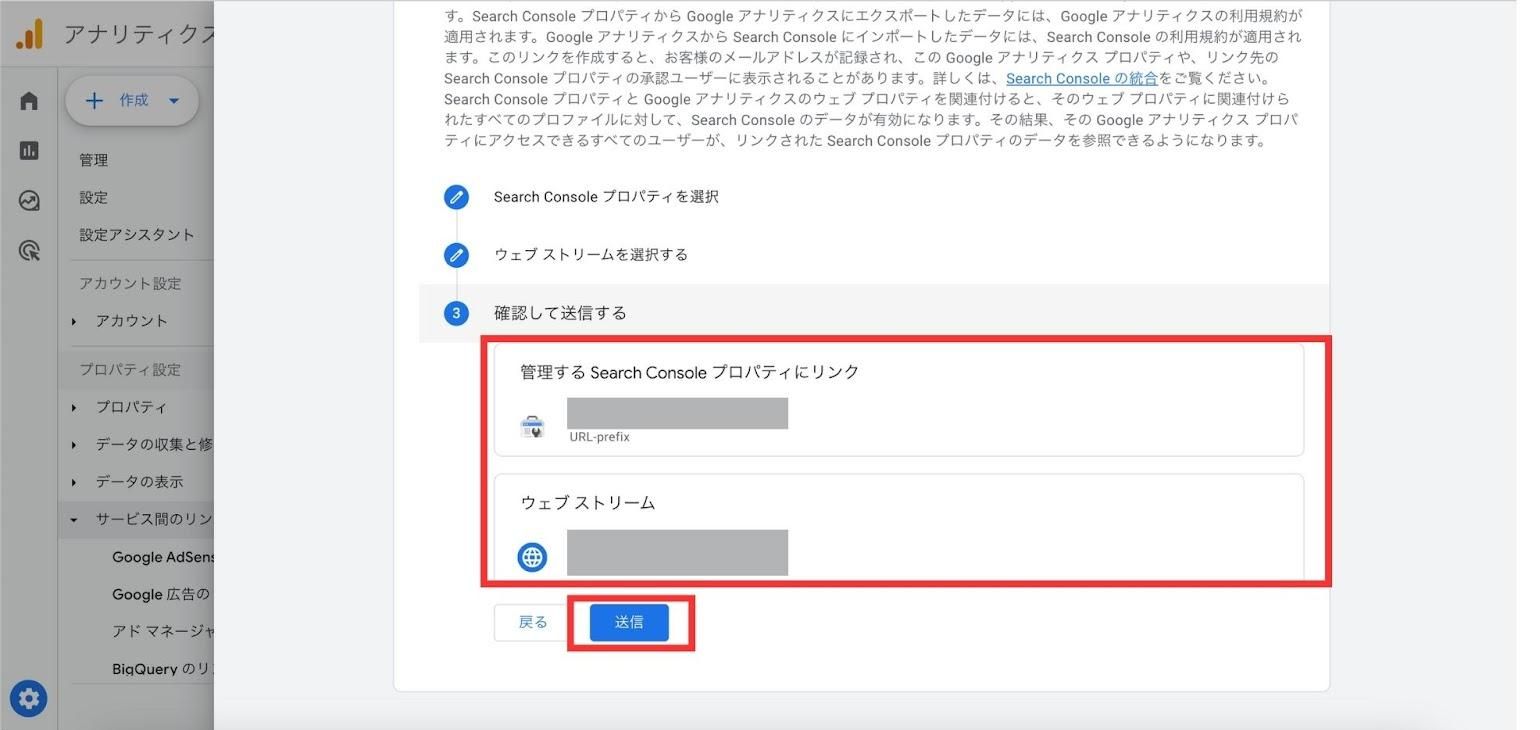
問題なく送信ができれば、遷移した画面で「リンク作成済み」と表示されます。
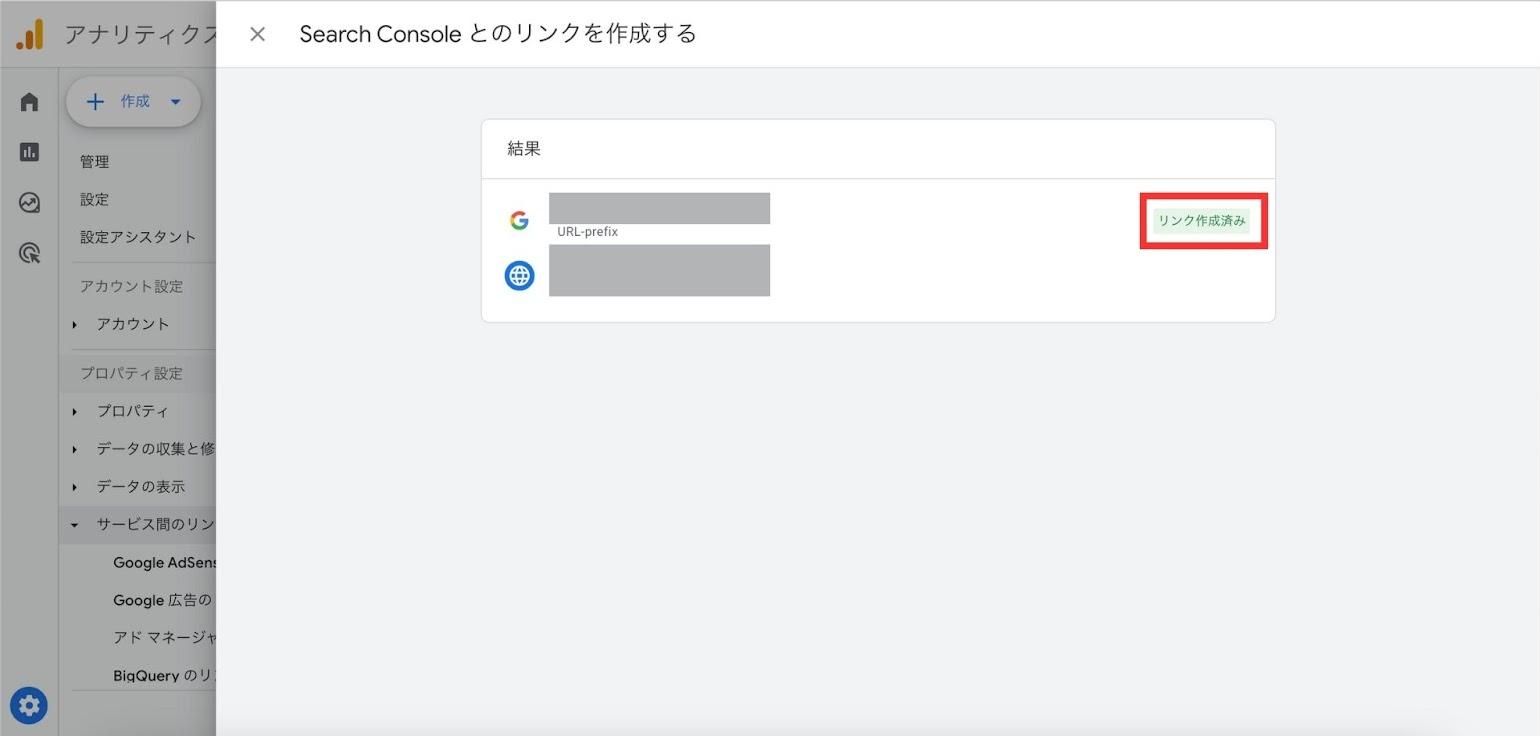
なお、うまく設定が進まない場合は権限がない可能性があります。権限がない場合は、管理者から以下の権限を付与してもらいましょう。
- サーチコンソール:確認済み所有者
- Google アナリティクス:編集者
ステップ2 ライブラリ設定をおこなう
サーチコンソールを連携しても、どこに表示されているのかわからない方も多いのではないでしょうか。
ライブラリ設定をおこなうことで、レポートの左サイドバーに表示することが可能です。簡単にデータを確認できるようになるので、設定しておきましょう。
まずは、GA4管理画面「レポート>ライブラリ」をクリックしてください。
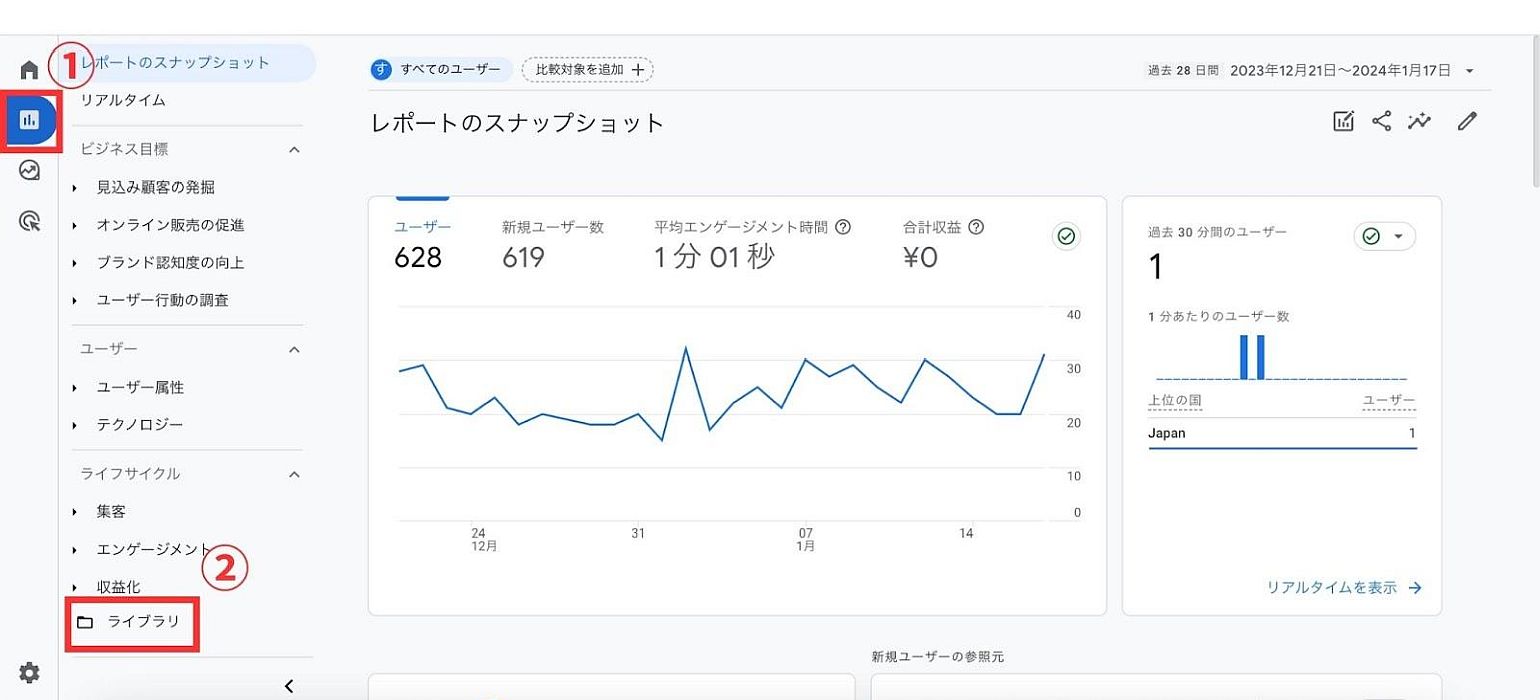
ライブラリを開くと「コレクション」が表示されます。サーチコンソールとGA4を連携すれば、自動的に追加されています。
コレクションから「Search Console」の下記画像の所定の場所をクリックしてください。
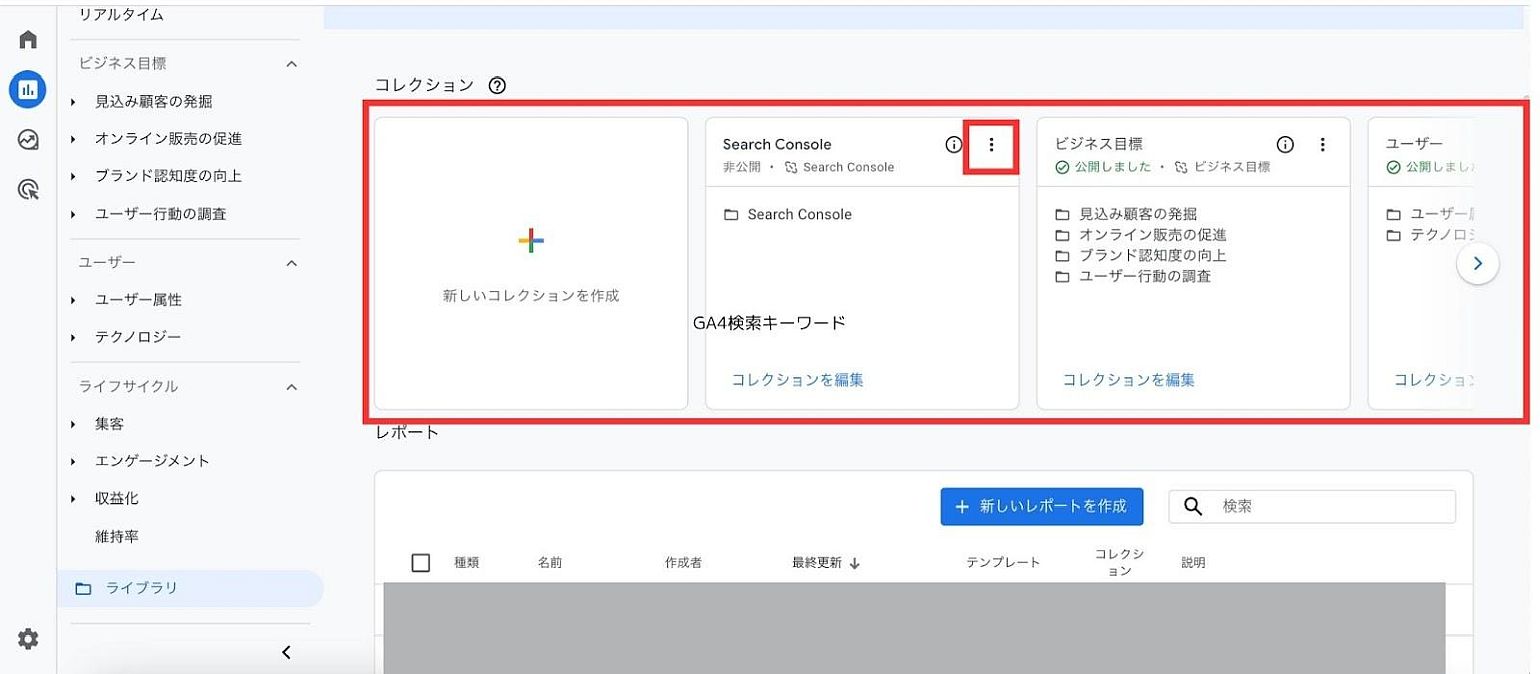
もし、連携をしてSearch Consoleがコレクションに追加されていない場合は、一度GA4のブラウザを閉じて、再度ライブラリを開いてください。
次に「公開」をクリックしてください。
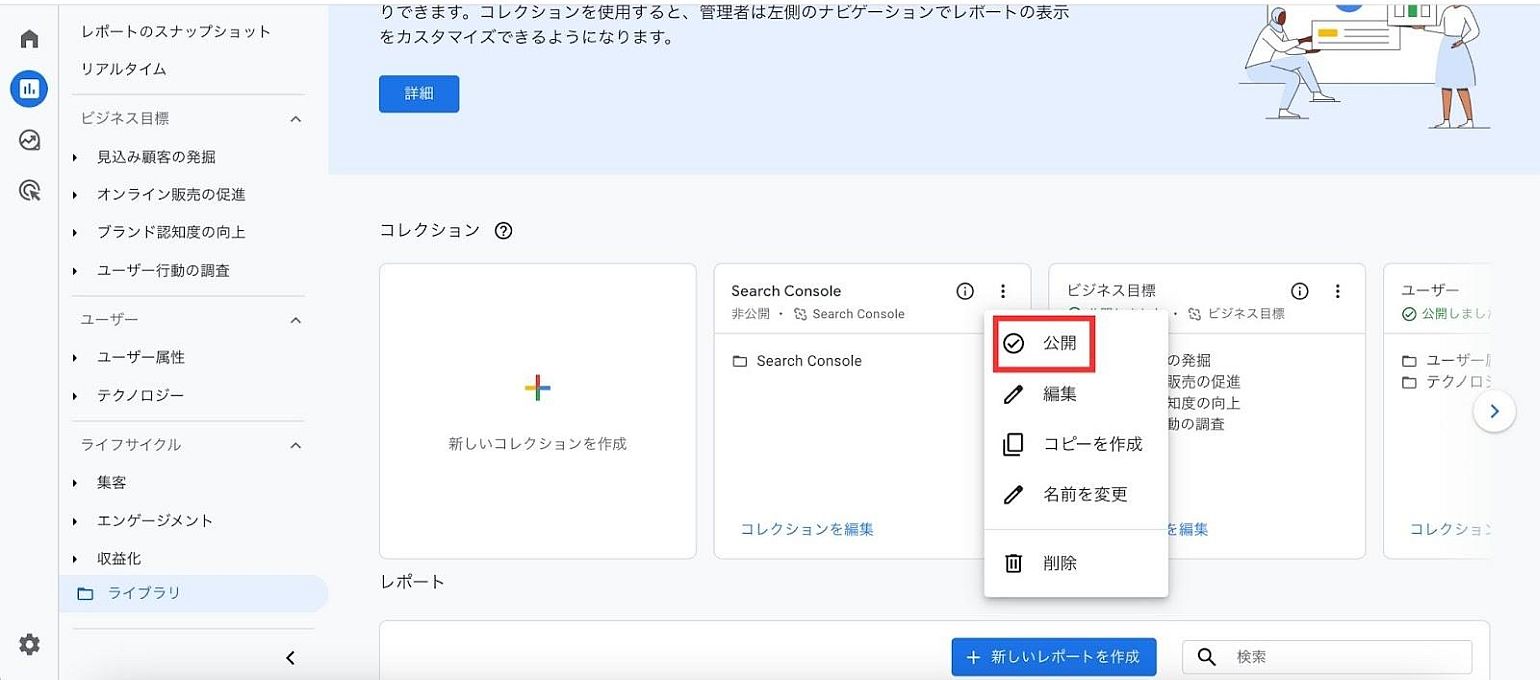
公開すると、「公開しました」と下記のように表示されます。
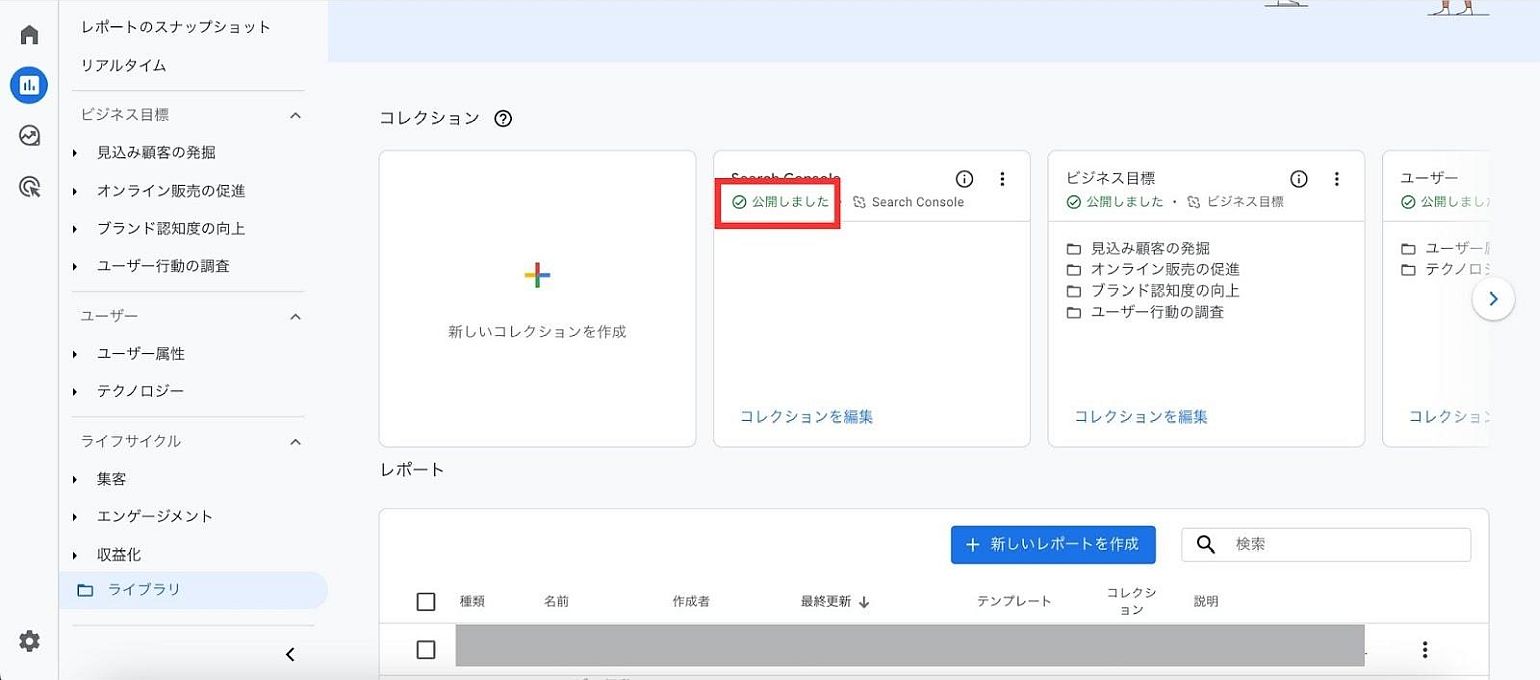
上記の設定が完了すると、GA4のレポートに「Search Console」が左サイドバーに表示されます。
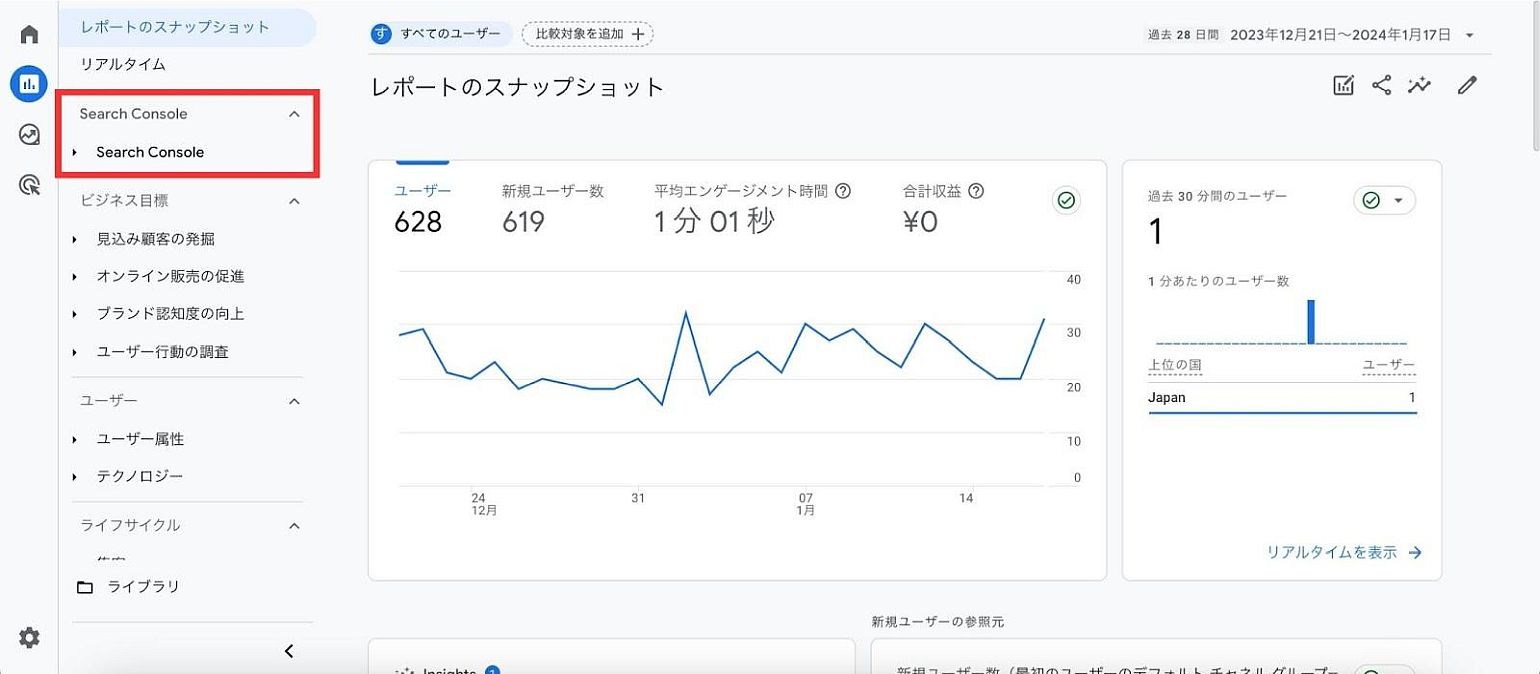
検索キーワードの見方
ここからは、先ほど設定したオーガニック検索キーワードで確認できるレポートの詳細を紹介します。レポートでは、以下2つの属性別に確認が可能です。
- クエリ
- Googleオーガニック検索レポート
クエリ
GA4管理画面の「レポート>Search Console>クエリ」に移動します。
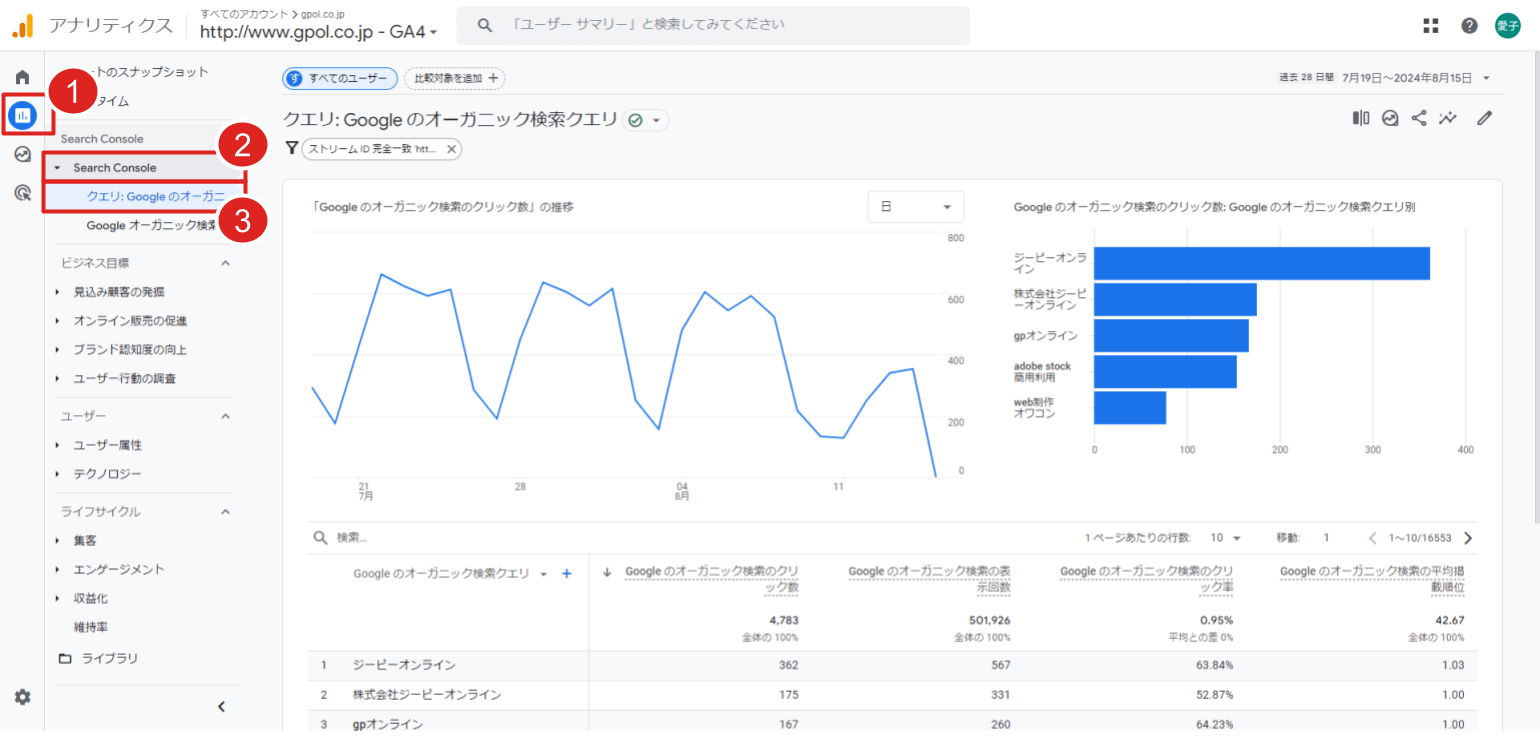
このレポートでは、サーチコンソールで確認できるクエリデータが、GA4上でも以下のように確認できます。
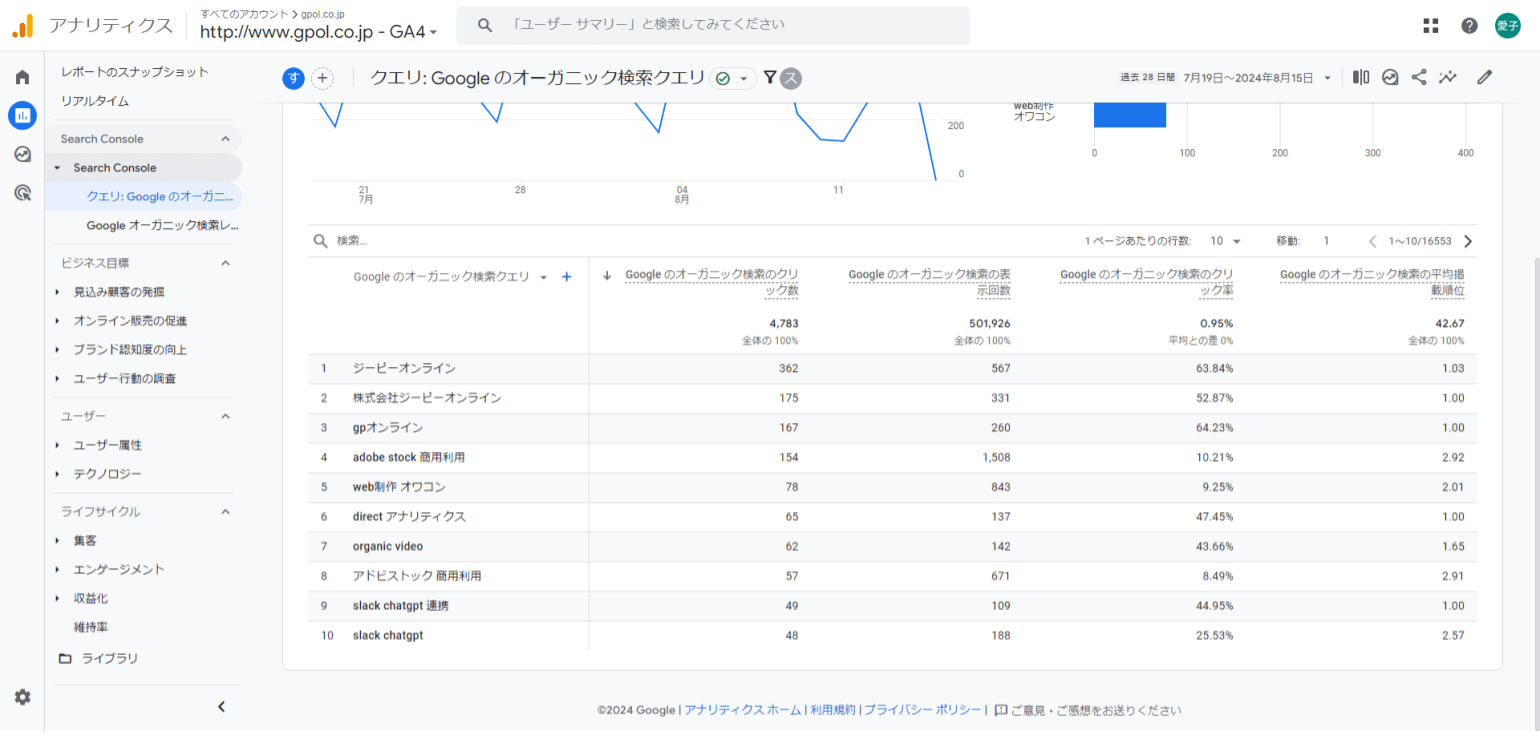
なお、サーチコンソールのレポートでは現在期間グラフに対応していません。下記のとおりアナリティクスヘルプでも言及されているため把握しておきましょう。
Search Console のレポートは現在、期間グラフに対応していません。
Googleオーガニック検索レポート
つづいて、Googleオーガニック検索レポートの詳細を説明します。
まずGA4管理画面から「レポート>Search Console>Googleオーガニック検索レポート」を選択します。
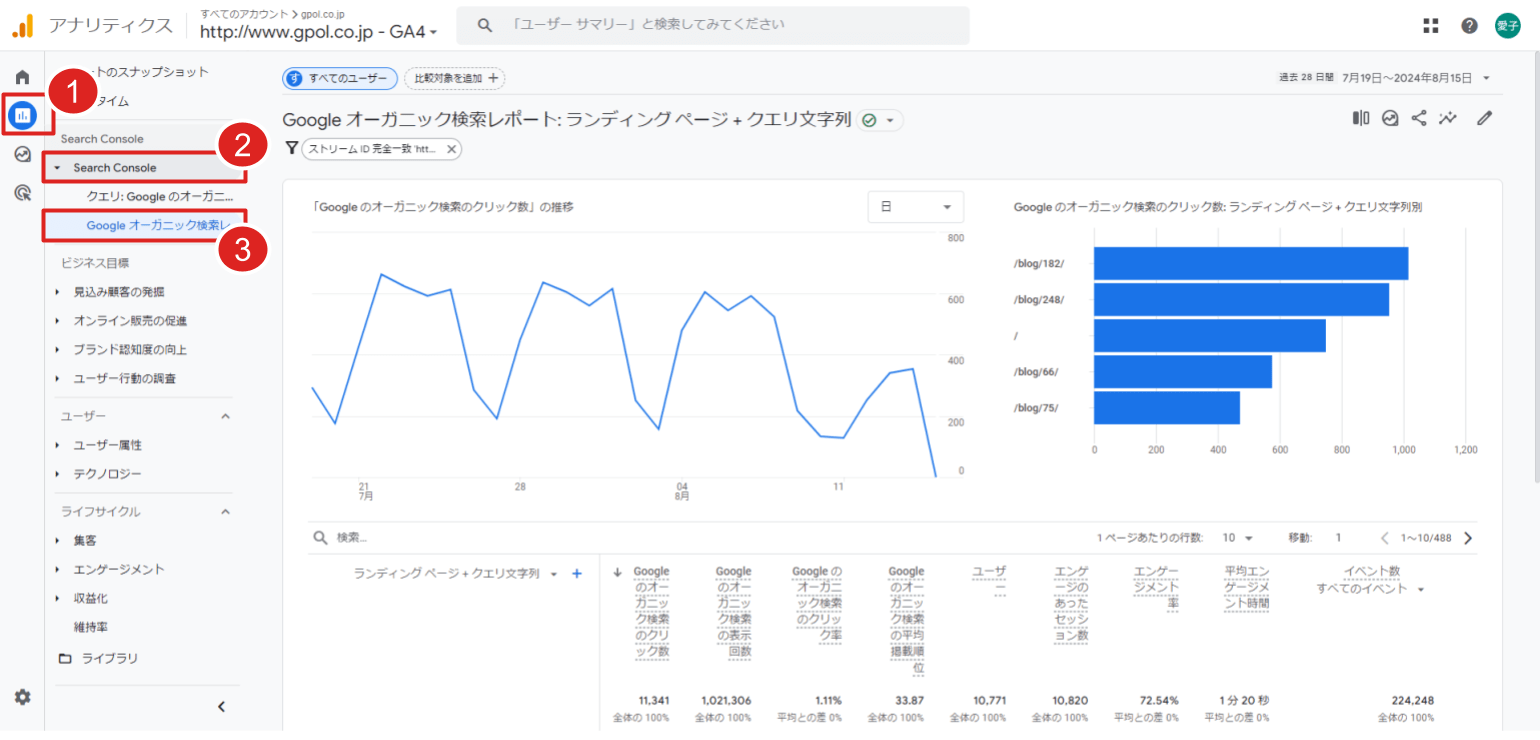
このレポートでは以下のように、ページ別のクリック数・表示回数・クリック率・平均掲載順位はもちろん、サーチコンソールでは確認できないエンゲージメント関連情報が確認できます。
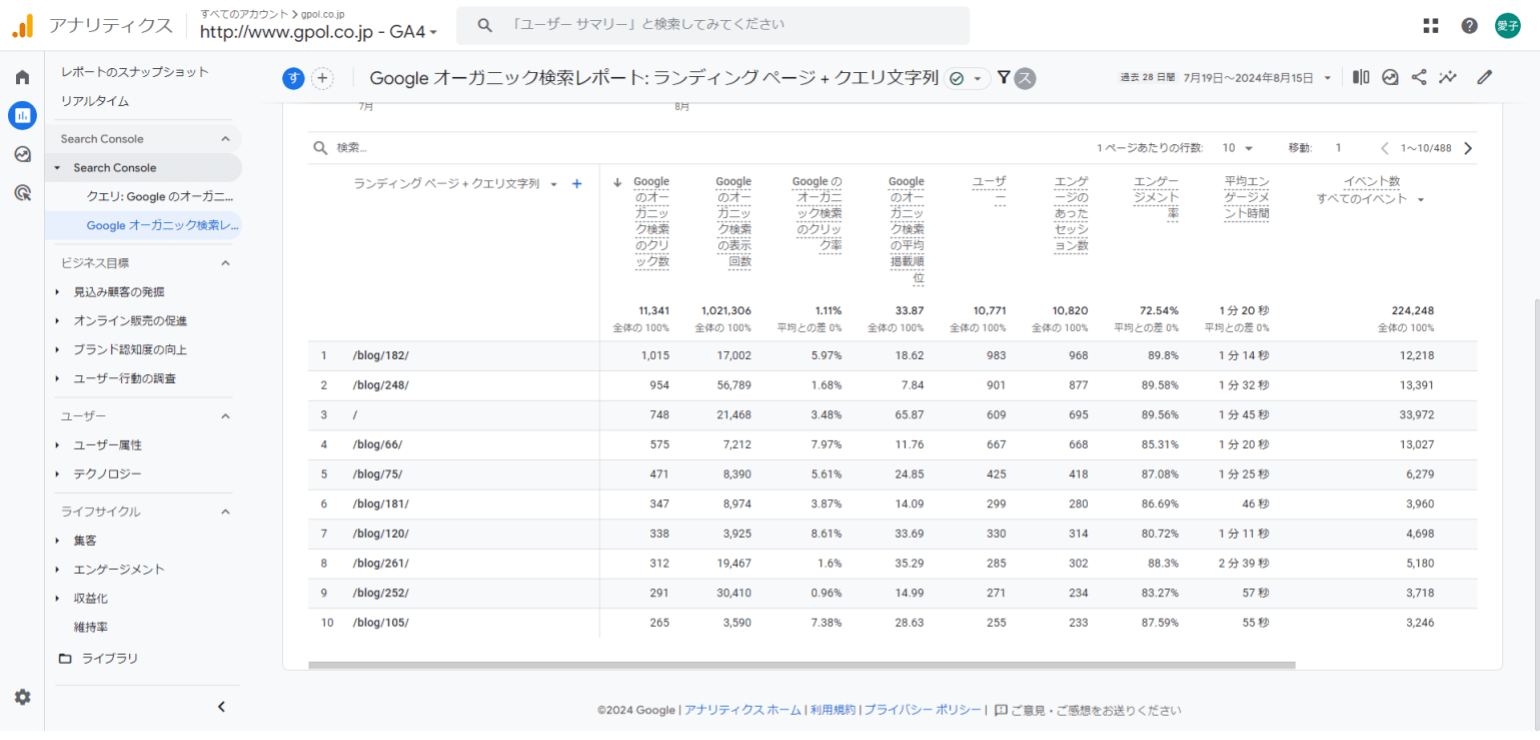
上記のようにクリック数などとあわせてGA4の数値データも確認できるため、サーチコンソールを見るときよりも得られる気づきが多いかもしれません。
GA4の検索キーワードまとめ
GA4(Google Analytics 4)とサーチコンソール(Google Search Console)を連携することで、ユーザーがどのような検索キーワードを使ってサイトにアクセスしているかを効率的に把握できます。
本記事では、GA4における2種類の「検索キーワード」(オーガニック検索キーワードとサイト内検索キーワード)の定義を説明し、レポート画面での具体的な確認方法を画像付きで詳しく解説しました。
GA4のレポート画面で「クエリ」と「Googleオーガニック検索レポート」を確認することで、検索キーワードの傾向やページ別のパフォーマンスを把握できます。さらに、GA4独自の指標であるエンゲージメント関連情報も併せて分析することで、サーチコンソールだけでは得られなかった洞察を得ることができます。
アクセス解析のご相談も歓迎
ジーピーオンラインのWebサイト運用サービス
ジーピーオンラインでは、Webサイト制作サービスだけでなく、Webサイト運用サービスも行っています。改善をしながらサイト運用を自社で進めていくには、知識もリソースも必要になるため、いかに理想のパートナーを見つけられるかという点が課題ではないでしょうか。
私たちはお客さまと伴走する形でWebサイト運営チームをつくらせていただき、成果に繋がるWebサイト運用を共にすすめていきます。
サービス資料をダウンロードいただけます
Web制作会社をお探しの方へ向けて、当社のサービス内容を簡単にダウンロードできる資料請求フォームをご用意いたしました。
▼資料内容(一部)
-ジーピーオンラインについて
-ジーピーオンライン3つの力
-サイト作りのポリシー
-品質管理
-サービス紹介・実績
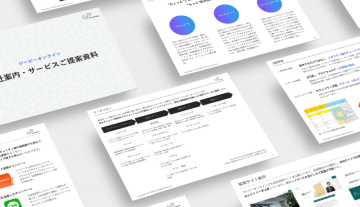
WRITERユウ ライター
神戸大学在学時よりSEO対策・記事制作に従事しており、大手メディアにも多数の執筆経験あり。わかりやすく有益な情報発信を意識しています。